
Oblikujte oglasno grafiko v photoshop To je nekaj, kar danes počnemo neprestano zaradi velikih prednosti, ki jih ponuja ta program retuširanje fotografij par excellence, ki nam omogoča, da počnemo vse, kot da bi bili digitalni čarovniki. Kakovost grafike, ki jo bomo dosegli, bo odvisna od naše ravni programa in našega cilja v tej grafiki. Velikokrat bomo iskali preprostejšo zasnovo, drugič pa zapleteno in bolj dodelano.
V tem objava ustvarili smo a majhna izmišljena grafika za Netflix, ta grafikon je bil prej ustvarjen kot del a objava o tem, kako ustvariti učinkovito oglaševanje, v tem prvem objava osredotočili se bomo na teoretični del, zdaj pa na praktični del.
Mi gremo ustvari graf ki ga lahko vidimo na vrhu, kot vidimo grafični jezik kar smo uporabili za oglaševalsko grafiko, je fotografija, približno (PP) približno oči s podočnjaki in utišana estetika, ki simulira a mračen občutek. Čeprav se zdi zapleteno, je to povsem enostavno.

Prva stvar, ki jo moramo storiti, je dobiti sliko, lahko uporabimo enega od Internet ali pa posnemite fotografije sami. Idealno v teh primerih je uporaba a Internet narediti malo digitalna skica o tem, kaj želimo narediti in kako to lahko storimo, bomo s to skico videli a približek za našo končno idejo. Fotografiranje vedno je treba načrtovati da to storite pravilno, uporaba skic z roko oz digitalni material vedno je v veliko pomoč.
- Iščemoto je fotografija
- Pripravimo se fotografsko zasedanje (če želimo lastno gradivo)
- Odpremo naša podoba v photoshop
Prva stvar, ki jo moramo narediti photoshop es ustvarite nov dokument. V tem primeru smo ustvarili dokument z določenimi dimenzijami, vendar lahko meritve postavite z drugimi meritvami, prilagojenimi vaši zamisli. Idealno je spoštovati resolucijoje barvni način (RGB, če je za digitalni CMYK, če je za tiskanje) in barvni profil. Ustvarimo dokument z imenom, da deluje čim bolj urejeno in gremo na naslednji korak.
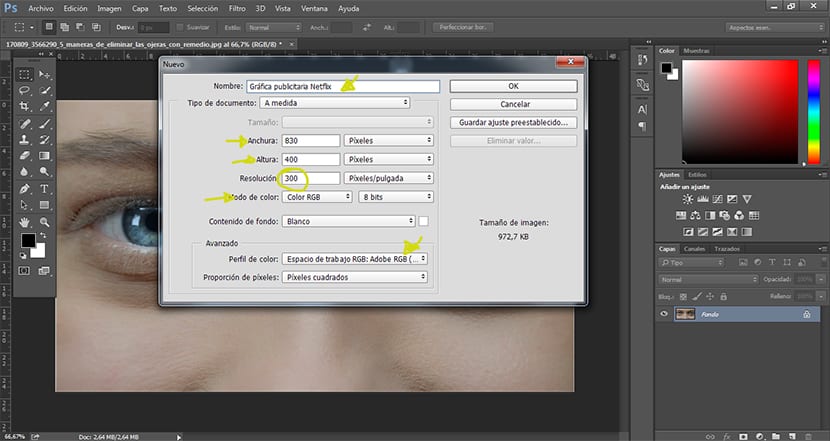
Preden spremenite dimenzije naše slike, je zelo priporočljivo spremenite v Inteligenten objekt, na ta način se izognemo tej svoji podobi izgubiti kakovost s prihodnjimi prilagoditvami.
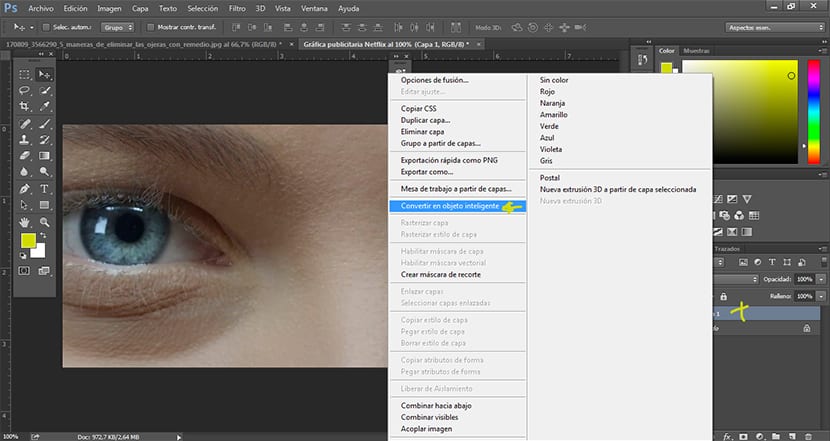
Naslednja stvar, ki jo moramo storiti, je odprite našo sliko in ga posredujte novemu dokumentu. Velikokrat se naša slika ne prilagodi dimenzijam dokumenta, zato se moramo velikost naše slike z photoshop. Za spremenite dimenzije iz naše slike pritisnemo bližnjico nadzor + T ali pojdite na zgornji zavihek photoshop urejanje + brezplačna preobrazba. Počasi prilagodimo svojo podobo in jo prepustimo po svojih željah.
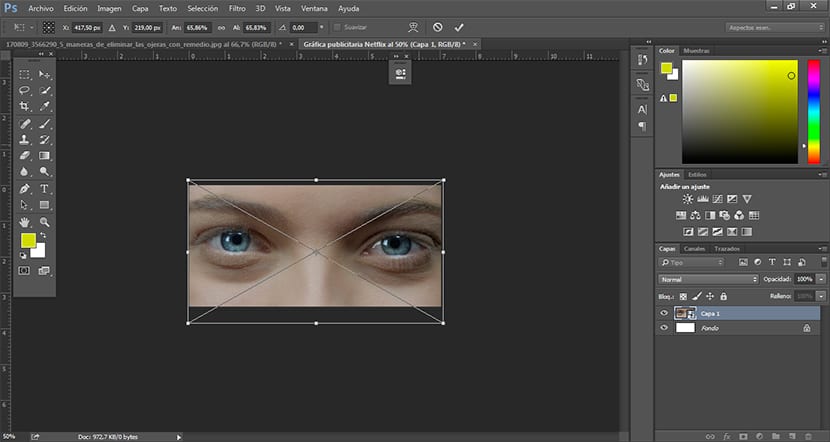
Naslednja stvar, ki jo moramo prilagoditi, je, da začnemo z Retuširanje fotografij.
Igrali se bomo z naslednjimi orodji Photoshop:
- Prilagoditveni sloj krivulj
- Plast za prilagajanje intenzivnosti
- Način prilagajanja krivulj / način pomnoževanja sloja
Spoznali bomo naslednje koncepte:
- Zatemnite sliko spremenjene krivulje
- Delo s prilagoditvenimi sloji
- Uporabi določene točkovne sence
Prva stvar, ki jo bomo storili, je ustvariti krivulja prilagoditvena plast da začnemo zatemniti svojo podobo.
1. Ustvari prilagoditveni sloj krivulj
Pritisnemo tipko spodnja ikona s površine sloja in izberite možnost krivulje, bo samodejno ustvarjen nov sloj na vrhu naše prvotne fotografije.
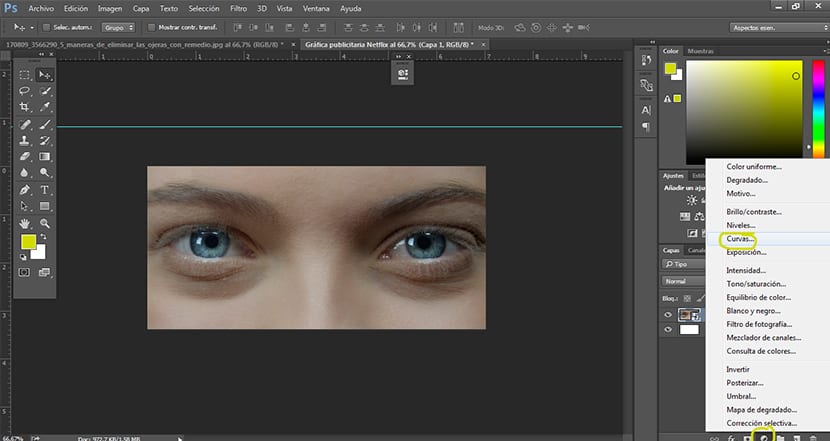
Spreminjamo točke v sloju prilagodite krivulje med ogledom slike, da dobite dotik, ki ga iščemo.
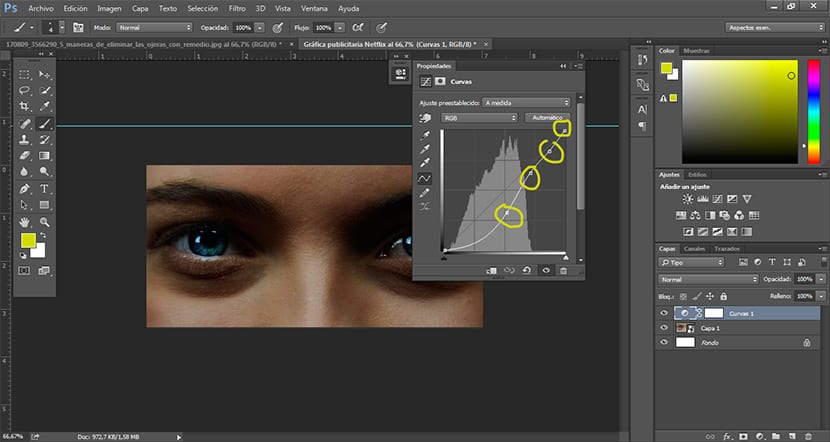
2. Plast za prilagoditev intenzivnosti
Ustvarimo a prilagoditveni sloj Intenzivnost da bi zmanjšali barvno nasičenost naše slike, v tej zasnovi želimo ustvariti sliko s bolj dolgočasen ton da bo nekaj bolj mračnega.
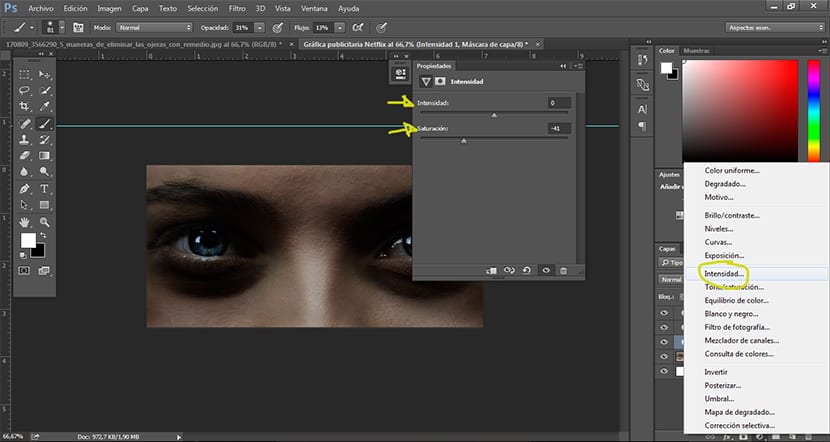
Spreminjamo odstotek barve po naših željah, da bi odražali tisti cilj, ki smo ga že načrtovali. Ko bomo to imeli, bomo uporabili posebne sence.
3-Uporabite točkovne sence z načinom pomnoževanja plasti za prilagoditev krivulje
Ustvarimo a normalni sloj za prilagajanje krivulj in nato na območju rt slog damo možnost način množenja, ko to naredimo, bo naša slika postala precej temnejša, da se temu izognemo, pritisnemo bližnjico nadzor + I.
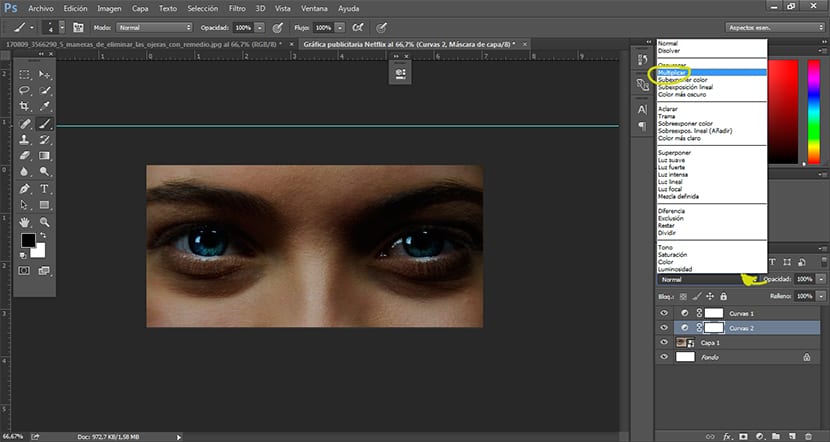
Po pritisku na to bližnjico bo naša slika takšna, kot je bila na začetku, kar je bilo storjeno photoshop je zapustiti neviden učinek za kasneje nas odločiti, na katerih področjih želimo uvesti spremembe.
Zdaj, ko imamo pripravljen prilagoditveni sloj, moramo naslednjo stvar spremeniti v parametre našega čopiča ustvari sence (temni krogi) na sliki čim bolj realistično. To lahko storimo glej slike podočnjaki v Internet tako lahko dobimo idejo, kakšni so v resnici.
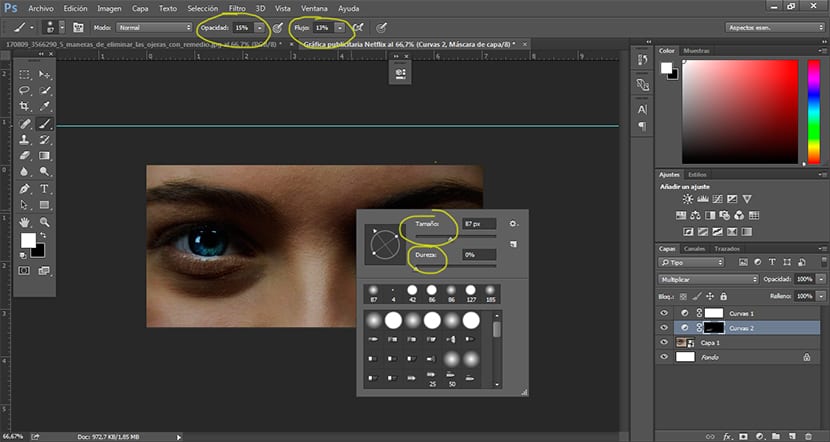
Običajno je znižati trdota, intenzivnost in moč krtače čim bolj postopno senčite sliko in naredite rezultat čim bolj realističen. Če pritisnemo tipko Tipka X podemos obrnite krtačo s tem se briše, namesto da se nanašajo sence.
Ko smo to pripravljeni, lahko nadaljujemo do zadnje točke oglaševalska grafika: uporabi logotip in besedilo. Ta del ni obvezen, odvisno od tega, kaj iščemo, v tem primeru smo uporabili logotip Netflix naslednji malo njegov oblikovalska linija.
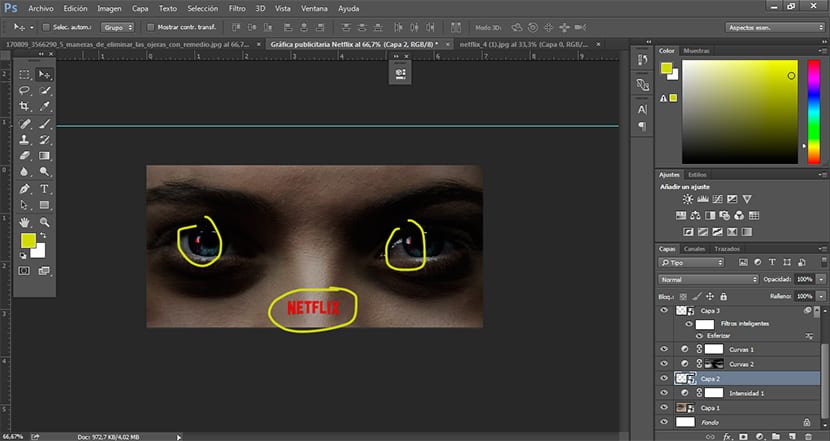
V tem zadnjem koraku smo uporabili enaka orodja kot v prejšnjih korakih: preoblikovanje, motnost in zapolnitev.
Bolj ali manj hitro ampak brez izgube kakovosti in ustvarjalnosti Ustvarili smo oglaševalsko grafiko, ki zelo dobro izpolnjuje cilje, zastavljene v fazi možganske nevihte. photoshop Je izvrstno orodje, ki vam omogoča neskončno število popravkov neverjetno fotografsko, skrivnost nadzora je v neprekinjeni uporabi.
Oprostite za tipkarsko napako v naslovu prispevka, namesto oglaševanja sem dal oglaševanje. Majhna napaka pri nalaganju ene od slik.
Upam, da vam je objava všeč!